ปรับใช้ Tableau Server เองบน Microsoft Azure ในสภาพแวดล้อมแบบกระจาย
นี่คือเนื้อหาที่เก็บถาวร
ยังคงรองรับการปรับใช้บนคลาวด์สาธารณะแต่เนื้อหาสำหรับการปรับใช้บนคลาวด์สาธารณะของบุคคลที่สามจะไม่อัปเดตอีกต่อไป
หากต้องการเนื้อหาการปรับใช้ Tableau Server ล่าสุด โปรดดูส่วนคู่มือการปรับใช้ระดับองค์กร(ลิงก์จะเปิดในหน้าต่างใหม่)และปรับใช้(ลิงก์จะเปิดในหน้าต่างใหม่)ของความช่วยเหลือของ Tableau Server
สำหรับลูกค้าที่มีสิทธิ์เข้าถึง เราขอแนะนำ Tableau Cloud หากต้องการข้อมูลเพิ่มเติม โปรดดู:
- คู่มือการย้ายข้อมูลด้วยตนเองของ Tableau Cloud
- การทดลองใช้ Tableau Cloud สำหรับผู้ดูแลระบบ(ลิงก์จะเปิดในหน้าต่างใหม่)
- Tableau Cloud: การเริ่มใช้งานสำหรับผู้ดูแลระบบ(ลิงก์จะเปิดในหน้าต่างใหม่)
บทนำ
คุณสามารถเรียกใช้ Tableau Server ในเครื่องระบบเสมือน (VM) สองเครื่องในสภาพแวดล้อมแบบกระจาย หรือที่เรียกว่าคลัสเตอร์ อย่างไรก็ตาม หากต้องการเรียกใช้ Tableau Server ในสภาพแวดล้อมแบบกระจายที่มีความพร้อมใช้งานสูง (HA) คุณต้องเปิดใช้เครื่องเสมือน (VM) ของ Microsoft Azure ประเภทเดียวกันอย่างน้อยสามรายการที่มีความจุเท่ากัน และกำหนดค่าเป็นโหนดผู้ปฏิบัติงาน สถานการณ์นี้จะถือว่าคุณมี VM ของ Microsoft Azure สามรายการโดยที่ติดตั้ง Tableau Server บนอินสแตนซ์แต่ละรายการแล้ว อินสแตนซ์หนึ่งจะถูกกำหนดค่าเป็นโหนดหลัก ส่วนอินสแตนซ์อีกสองรายการจะถูกกำหนดค่าเป็นโหนดเพิ่มเติม
ใช้ขั้นตอนต่อไปนี้เพื่อติดตั้งและปรับใช้ Tableau Server บนคลัสเตอร์ VM ของ Microsoft Azure ทั้งสามรายการในการกำหนดค่าที่มีความพร้อมใช้งานสูงและปรับขนาดได้
ขั้นตอนที่ 1: สร้างเครือข่ายเสมือน (VNet) ของ Azure
คุณต้องมีเครือข่ายเสมือน (VNet) ของ Azure ที่มีเครือข่ายย่อยส่วนตัวครอบคลุม “โซนความพร้อมใช้งาน” สามโซนอยู่แล้ว หากต้องการข้อมูลเกี่ยวกับวิธีวางแผนและสร้าง VNet ที่มีเครือข่ายย่อยแบบสาธารณะและส่วนตัว โปรดดูเครือข่ายเสมือน Azure(ลิงก์จะเปิดในหน้าต่างใหม่), วางแผนและออกแบบเครือข่ายเสมือน Azure(ลิงก์จะเปิดในหน้าต่างใหม่) และสร้างเครือข่ายเสมือนที่มีเครือข่ายย่อยหลายรายการ(ลิงก์จะเปิดในหน้าต่างใหม่)ในเว็บไซต์ Microsoft Azure
(ไม่บังคับ) ขั้นตอนที่ 2: สร้างบริการ Azure Active Directory สำหรับ VNet
ทำตามขั้นตอนในเปิดใช้บริการโดเมน Azure Active Directory ด้วยพอร์ทัล Azure(ลิงก์จะเปิดในหน้าต่างใหม่) ในเว็บไซต์ Microsoft Azure เพื่อสร้างไดเรกทอรีแบบ Samba ที่มีการจัดการเต็มรูปแบบใน Microsoft Azure เมื่อสร้างไดเรกทอรีใน Microsoft AD บริการ Azure Active Directory จะสร้างเซิร์ฟเวอร์ไดเรกทอรีและเซิร์ฟเวอร์ DNS สองรายการ โดยจะสร้างเซิร์ฟเวอร์ไดเรกทอรีในเครือข่ายย่อยอื่นของเครือข่ายเสมือนเพื่อให้เกิดการทำซ้ำ คุณจะได้สามารถเข้าถึงไดเรกทอรีแม้ว่าจะเกิดข้อผิดพลาด
ใช้เครือข่ายย่อยส่วนตัวใน VNet ของ Azure ในการสร้าง Microsoft AD เพื่อให้คุณสามารถเรียกใช้ Tableau Server ในโซนความพร้อมใช้งานต่างๆ ได้
หมายเหตุ: หากต้องการใช้ SSL กับการปรับใช้ ให้ใช้ Microsoft Azure Application Gateway แทน Microsoft Azure Load Balancer
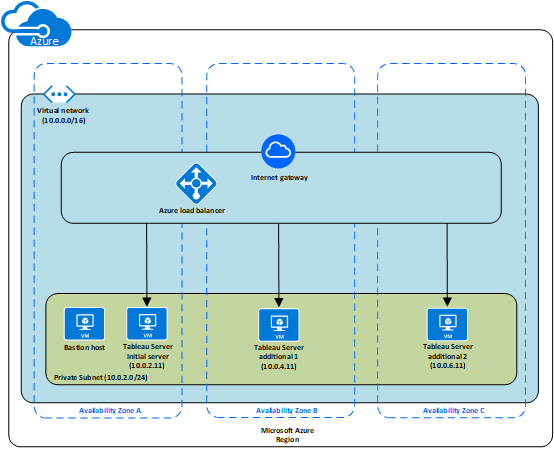
ขั้นตอนที่ 3: ปรับใช้ VM ของ Azure สามรายการ
ปรับใช้เครื่องเสมือน (VM) ของ Microsoft Azure ทั้งสามรายการในโซนความพร้อมใช้งานทั้งสาม อย่าลืมเลือกภูมิภาคที่รองรับโซนความพร้อมใช้งาน เลือก VM ที่ตรงกับ ข้อกำหนดของระบบสำหรับ Tableau Server คุณจะใช้โหนดหนึ่งเป็นเซิร์ฟเวอร์เริ่มต้นและโหนดใหม่สองโหนดเป็นเซิร์ฟเวอร์เพิ่มเติม อินสแตนซ์ทั้งหมดควรมีประเภทและความจุเหมือนกัน
หลังจากเปิดใช้ VM ของ Microsoft Azure ให้เชื่อมต่อจากอินสแตนซ์ Remote Desktop Gateway (RDGW) รายการหนึ่งโดยใช้ข้อมูลเข้าสู่ระบบที่คุณถอดรหัสสำหรับบัญชีผู้ดูแลระบบภายใน
ขั้นตอนที่ 4: ติดตั้งและกำหนดค่า Tableau Server
คุณจะติดตั้ง Tableau Server ในเครื่องระบบเสมือน (VM) ของ Microsoft Azure ที่คุณเรียกใช้ได้ใน ปรับใช้ Tableau Server เองบน Microsoft Azure ในสภาพแวดล้อมแบบกระจาย และกำหนดค่าอินสแตนซ์ให้เป็นเซิร์ฟเวอร์ตั้งต้น และให้ที่เหลือเป็นเซิร์ฟเวอร์เพิ่มเติม หากต้องการข้อมูลเพิ่มเติมเกี่ยวกับการติดตั้งและกำหนดค่า Tableau Server บนเซิร์ฟเวอร์เริ่มต้นและเซิร์ฟเวอร์เพิ่มเติม โปรดดู ติดตั้งและกำหนดค่าโหนดเพิ่มเติม
ใช้โฮสต์ Bastion เพื่อจัดการการเข้าถึง VM ภายในเครือข่ายเสมือน หากต้องการข้อมูลเพิ่มเติม โปรดดู Planning a bastion environment (การวางแผนสภาพแวดล้อม Bastion)(ลิงก์จะเปิดในหน้าต่างใหม่) ที่เว็บไซต์ Microsoft Azure
ขั้นตอนที่ 5: สร้าง Azure Load Balancer สำหรับคลัสเตอร์ Tableau Server
อ่านภาพรวมของ Azure Load Balancer(ลิงก์จะเปิดในหน้าต่างใหม่) ในเว็บไซต์ Microsoft Azure และทำตามขั้นตอนเพื่อเปิดใช้ตัวจัดสรรภาระงานภายในเครือข่ายเสมือน (VNet) ของ Azure
สร้างและเรียกใช้งานตัวกระจายโหลดที่เชื่อมต่อกับอินเทอร์เน็ตหรือตัวกระจายโหลดที่เข้าถึงได้จากภายใน:
หากต้องการเปิดใช้ตัวจัดสรรภาระงานแบบสาธารณะที่เชื่อมต่อกับอินเทอร์เน็ต โปรดทำตามขั้นตอนในจัดสรรภาระงาน VM ในโซนความพร้อมใช้งานด้วย Standard Load Balancer โดยใช้พอร์ทัล Azure(ลิงก์จะเปิดในหน้าต่างใหม่) ที่เว็บไซต์ Microsoft Azure แล้วเลือกเครือข่ายย่อยสาธารณะสองรายการ อย่าลืมกำหนดค่าตัวจัดสรรภาระงานด้วย SSL ตามที่อธิบายไว้ในกำหนดค่าเกตเวย์แอปพลิเคชันสำหรับออฟโหลด SSL โดยใช้พอร์ทัล Azure(ลิงก์จะเปิดในหน้าต่างใหม่) ในเว็บไซต์ Microsoft Azure
หากต้องการเปิดใช้ตัวจัดสรรภาระงานที่เข้าถึงได้ภายใน โปรดทำตามขั้นตอนในสร้างตัวจัดสรรภาระงานภายในในพอร์ทัล Azure(ลิงก์จะเปิดในหน้าต่างใหม่) ที่เว็บไซต์ Microsoft Azure แล้วเลือกเครือข่ายย่อยส่วนตัวสองรายการ
ตรวจสอบว่ากลุ่มความปลอดภัยของคุณได้กำหนดค่าให้อนุญาตการเข้าถึงบนพอร์ต 80 หรือ 443 เท่านั้น โดยจำกัดแหล่งที่มาเป็นโฮสต์หรือช่วงของโฮสต์ซึ่งจะเข้าถึง Tableau Server
ระบุเส้นทาง ping เป็น /
เลือกอินสแตนซ์ Tableau Server และตรวจสอบให้แน่ใจว่าได้เลือกเปิดใช้การจัดสรรภาระงานข้ามโซนเพื่อให้ตัวจัดสรรภาระงานสามารถจัดสรรการเข้าชมในอินสแตนซ์ต่างๆ ในหลายโซนความพร้อมใช้งาน
อัปเดต Tableau Server เพื่อใช้ตัวกระจายโหลด หากต้องการข้อมูลเพิ่มเติม โปรดดูเพิ่มตัวจัดสรรภาระงาน+ในความช่วยเหลือ Tableau Server
